
Sisu
OS X Mountain Lioniga 2012. aastal sai teatamiskeskus kiiresti Maci kasutajatele suureks funktsiooniks. Siin on, kuidas seda kohandada ja sellest maksimaalselt kasu saada.
Maci teavitamiskeskusele pääseb ligi klõpsates teavituskeskuse ikoonile ekraani üleval paremas nurgas. See ilmub välja teavituskeskusest. Teavitamiskeskuses on kaks osa: teated ja täna.
Teatised koosnevad ilmselgelt kõikidest saadud teadetest ja saate kohandada, millised rakendused teile teated annavad ja millised mitte. Sektsiooni Täna osas sisaldab see kõiki vidinaid, mida soovite kiiresti teavitamise keskuse avamisel. Saate kuvada ilm, maailma kellad, meeldetuletused, eelseisvad sündmused ja palju muud.
Kui soovite oma Maci teavitamiskeskusest maksimaalselt ära saada, siis saate seda kohandada, et muuta see teie enda jaoks.
Kohanda teateid
Et kohandada, milliseid rakendusi saate teateid ja milliseid rakendusi olete vaigistanud, saate seda teha Süsteemi eelistused ja klõpsates Teated.
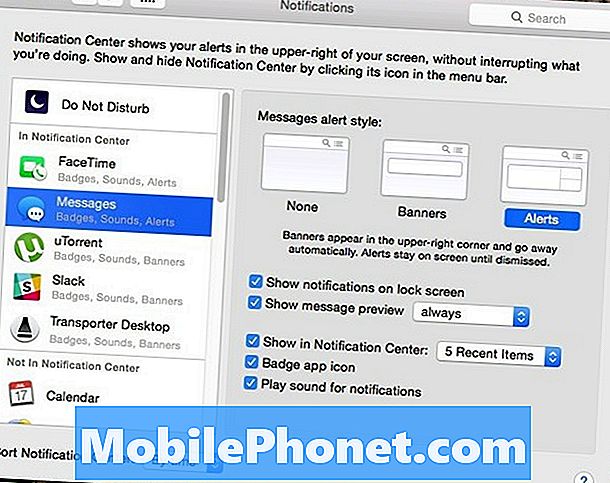
See on väga sarnane sellega, kuidas see toimib iOS 8-s, kuid saate lihtsalt valida, millistel rakendustel on teatised lubatud ja millised rakendused ei klõpsa ega lohista rakendusi kahesse erinevasse sektsiooni vasakusse külgriba.
Isiklikult on mul ainult väikesed rakendused lubatud ainult seetõttu, et ma ei taha kogu aeg teatisi saada, kuid võib-olla on see, kes neile õitseb, seega kohandage oma rakendusi vastavalt.
Vidinate kohandamine
In Täna Teavitamiskeskuse jaotises näete, et saate vidinaid lisada mitmesugusele teabele. Vidinate lisamiseks sellele jaotisele järgige lihtsalt järgmisi lihtsaid samme:
- Klõpsake menüüribal ekraani paremas ülanurgas asuval teavituskeskuse ikoonil. See avab teavituskeskuse.
- Klõpsake Täna vahekaardil, kui see pole juba olemas ja seejärel klõpsake nuppu Muuda alla.
- Üks paremal pool on nimekiri vidinatest, mida saate lisada. Klõpsa vidina paremal pool asuvale väikesele rohelisele nupule, et see teavitamiskeskusesse lisada.
- Klõpsake nuppu Valmis muudatuste salvestamiseks allosas.

Vidina eemaldamiseks tuleb kõik minna tagasi menüüsse Redigeerimine ja seejärel klõpsata vidina kõrval asuvale punasele nupule, mida soovite kustutada.
Ettevaatlik on siiski: vidinad võivad vähendada vanemate ja aeglasemate Maci jõudlust ja olla märgatavad, seega olge vidinaid lisades teadlik sellest. Võib-olla on hea mõte keelata kõik vidinad täielikult, kui näete jõudluse vähenemist.
Keela teavituskeskus kokku
Mõnede kasutajate jaoks on OS X-i teavituskeskus suurepärane, kuid teistele kasutajatele pole seda kunagi kasutatud. Kui te ei kavatse seda kunagi kasutada, siis miks peaks see taustal ressursse kasutama?
Tegelikult saate teavituskeskuse täielikult keelata. Järgige lihtsalt neid lihtsaid samme:
- Avage Terminal rakendus sisse Rakendused> Utiliidid.
- Kopeerige ja kleepige see käsk terminali aknasse ja vajutage Sisenema: käivitadactl unload -w /System/Library/LaunchAgents/com.apple.notificationcenterui.plist
- Seejärel kleepige see käsk terminalisse ja vajutage Sisenema: killall NotificationCenter
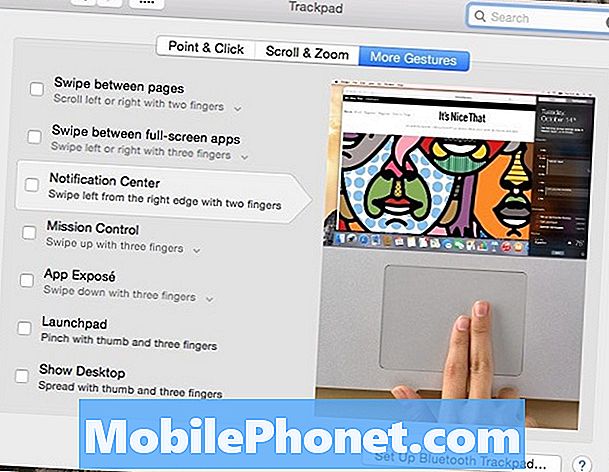
Teavitamiskeskus on ametlikult kadunud ja väike ikoon kaob menüüribalt. Kui aga kahe sõrmega pühkite paremalt küljelt, toob see ikka välja halli ruumi märgistuse, kus teavituskeskus varem oli. Selle tõmbeteenuse keelamiseks toimige järgmiselt.
- Avama Süsteemi eelistused ja klõpsa Juhtpaneel.
- Klõpsake Rohkem žeste vahekaart ja eemaldage märge Teadete keskus.


